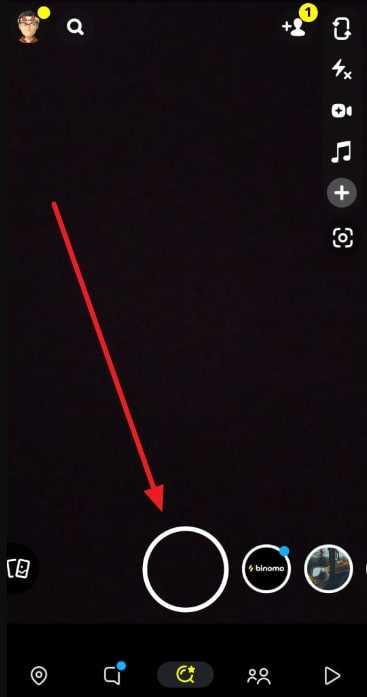
Snapchat предлагает гибкий набор инструментов для видеомонтажа прямо внутри приложения. Однако для достижения действительно качественного результата требуется больше, чем просто нарезка и добавление фильтров. Основное преимущество Snapchat – это возможность редактирования в реальном времени и использования масок, текстов, анимаций и переходов без экспорта в сторонние редакторы.
При съёмке видео используйте ручную фокусировку и настройку экспозиции – коснитесь экрана и удерживайте палец на объекте. Это позволит избежать пересвета и сохранить детализацию. Длительность одного снэпа – до 60 секунд, но полноценную историю можно собрать из нескольких последовательных клипов, создавая структуру, похожую на монтаж сцен в фильме.
Для добавления нарратива используйте функцию «Text» с настраиваемыми шрифтами и цветами. Расположите текст вне центра, чтобы избежать перекрытия ключевых элементов кадра. При создании монтажных склеек важно использовать Trim – обрезку каждого фрагмента до точного начала и конца действия, чтобы сохранить динамику.
Лайфхак: для имитации переходов между сценами используйте эффект быстрой прокрутки (Fast-Forward) или замедления (Slow Motion) в сочетании с кратким затемнением кадра. Это создаёт ощущение профессионального перехода без дополнительных программ.
Используйте функцию «Клеймо времени» или «Стикеры местоположения» только при наличии смысловой связи с контентом. Их чрезмерное применение снижает визуальную чистоту и отвлекает от основной идеи видео. Вместо этого сосредоточьтесь на синхронизации аудиотрека с действиями на экране – Snapchat поддерживает точную настройку точки входа звука.
После завершения редактирования пересмотрите каждый фрагмент, уделяя внимание ритму, яркости и читаемости текста. Только после этого сохраняйте видео в память устройства или публикуйте его. Такой подход превращает обычный снэп в полноценную видеоработу, воспринимаемую зрителем как цельный сюжет.
Как обрезать видео в Snapchat без потери важных моментов
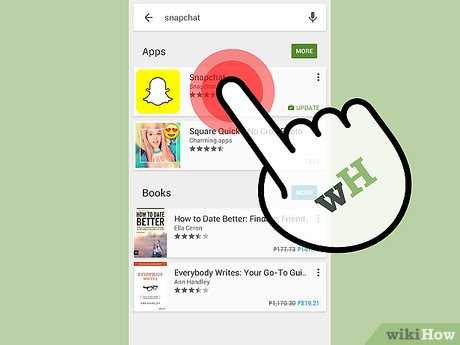
Точная обрезка видео в Snapchat требует понимания временных ограничений платформы и работы встроенного редактора. Максимальная продолжительность одного снап-видео – 60 секунд, разбитая на сегменты по 10 секунд. Это важно учитывать при планировании структуры контента.
- Откройте Snapchat и выберите видео из галереи или снимите новое.
- Нажмите на иконку скаблирования (ножницы) для перехода в режим редактирования.
- Используйте временную шкалу снизу: два ползунка позволяют задать начало и конец нужного фрагмента с точностью до доли секунды. Для детальной настройки увеличьте таймлайн, удерживая палец на шкале.
- Обрезайте видео, ориентируясь на ключевые события – звук, движения, визуальные маркеры. Не обрезайте видео точно на резком переходе – оставляйте буфер 0,5–1 секунду до или после момента, чтобы сохранить плавность.
- Если видео длиннее 60 секунд, разбейте его на логические фрагменты заранее с помощью внешнего редактора (например, InShot), чтобы сохранить контроль над структурой.
После обрезки обязательно просмотрите результат перед публикацией. При необходимости вернитесь и скорректируйте длину. Snapchat не сохраняет оригинал автоматически, поэтому убедитесь, что важные фрагменты не были удалены безвозвратно.
Как применять фильтры и линзы для усиления визуального восприятия

- Выбирайте фильтры с учётом освещения. При дневном свете подойдут фильтры с низким контрастом и натуральными оттенками. В условиях слабого освещения – фильтры с усиленной яркостью и теплотой цвета.
- Не используйте одновременно фильтр и линзу с сильным визуальным эффектом – они могут конфликтовать и снижать читаемость сцены. Например, линза с анимацией плюс фильтр с насыщенными тонами – избыточное решение.
- Адаптируйте фильтр к настроению сюжета. Для динамичных сцен – резкие цветовые акценты, для спокойных – мягкие и пастельные тона. Так достигается эмоциональная синхронность визуального ряда и содержания.
- Тестируйте линзы заранее. Некоторые из них изменяют пропорции лица или добавляют графику, что может искажать восприятие при монтаже. Используйте функцию предварительного просмотра и оценивайте результат в контексте всего ролика.
- Для сторителлинга применяйте линзы с реакцией на движение или мимику. Это усилит вовлечение зрителя и подчеркнёт ключевые моменты без монтажа.
Фильтры и линзы работают только при осознанном подходе. Они должны усиливать месседж, а не отвлекать от него. Перед добавлением эффекта задайте себе вопрос: он подчёркивает содержание или маскирует недостатки? Только в первом случае имеет смысл его использовать.
Как добавлять текст и стикеры в нужный момент ролика
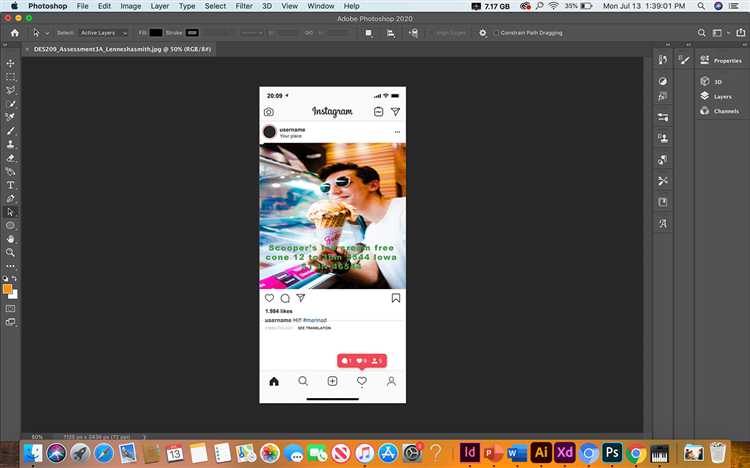
Для добавления текста нажмите на экран и введите нужную фразу. После этого переместите текст в нужное место и нажмите и удерживайте его, пока не появится временная шкала. Перетащите края шкалы, чтобы задать точный интервал отображения.
Аналогично добавляются стикеры. Коснитесь значка стикера, выберите нужный из каталога или воспользуйтесь функцией поиска. Разместите стикер на экране, зажмите его и настройте интервал появления так же, как для текста.
Для точного позиционирования используйте два пальца: сжимайте или растягивайте объект, чтобы изменить размер, и поворачивайте для нужного угла. Snapchat автоматически закрепляет элементы на объекте в кадре, если вы отпустите палец после установки – это полезно для динамичных сцен.
Проверьте результат: проиграйте видео и убедитесь, что элементы появляются и исчезают строго по плану. При необходимости скорректируйте временные рамки, удерживая объект и редактируя шкалу.
Как использовать инструменты ускорения и замедления видео
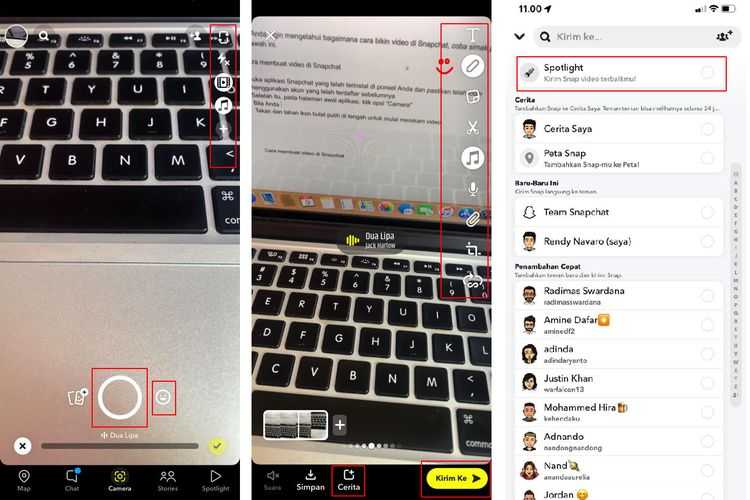
Откройте редактор Snapchat и выберите клип на временной шкале. Нажмите на иконку ножниц, затем выберите инструмент «Speed». Он позволяет изменить скорость воспроизведения фрагмента в пределах от 0.5x до 2x. Значение 0.5x применяют для замедления, 2x – для ускорения.
Для точной настройки установите курсор на нужный отрезок, разделите клип на части и примените скорость индивидуально к каждому сегменту. Это позволяет, например, замедлить резкое движение, выделяя его в динамике, или ускорить повторы, не затрагивая остальное видео.
Используйте эффект «Slow Motion» на коротких участках с активным движением, чтобы акцентировать внимание. При ускорении убедитесь, что аудиодорожка отключена или заменена, иначе звук будет искажён.
Перед публикацией просмотрите результат. Избегайте чрезмерного замедления – ниже 0.5x видео теряет плавность. Оптимально использовать изменения скорости как выразительный приём, а не как постоянный элемент монтажа.
Как монтировать несколько клипов в одну историю
Открой Snapchat и перейди в режим камеры. Снимай каждый клип по отдельности, не превышая лимит в 60 секунд на одну историю. После записи нажми на иконку предпросмотра в левом нижнем углу, чтобы получить доступ ко всем отснятым фрагментам.
Нажми «Выбрать несколько», отметь нужные клипы в желаемом порядке. Порядок важен: Snapchat воспроизводит истории в хронологии их выбора. После выбора нажми «Склеить» или просто перейди к редактированию.
На этапе редактирования каждый фрагмент можно укоротить, сдвинуть по времени или удалить. Для этого нажми на конкретный клип, затем выбери «Обрезать». Передвигай ползунки, чтобы задать точные границы, например, обрезать паузы в начале и конце.
Добавь эффекты и текст на каждый фрагмент отдельно, чтобы сохранить темп и акценты. Чтобы применить один фильтр ко всей истории, используй одинаковый стиль вручную или выбери его до объединения клипов.
Нажми «Готово», просмотри итоговую сборку и убедись, что переходы между клипами плавные. Если что-то выбивается по темпу или цвету – замени или отредактируй. Только после финальной проверки публикуй историю.
Как работать со звуком и добавлять музыку в монтаж
В Snapchat звуковая дорожка играет ключевую роль в восприятии ролика. Для начала убедитесь, что исходный звук видео чист и без посторонних шумов – при необходимости используйте встроенный инструмент шумоподавления.
Добавление музыки происходит через раздел «Музыка» в редакторе. Snapchat предлагает библиотеку треков с лицензией, подходящих для коммерческого и личного использования. Чтобы вставить трек, выберите нужный фрагмент и точно подгоните начало по таймлайну, учитывая ритм видео.
Оптимальная длительность музыкального сопровождения – не превышать 15-30 секунд, что соответствует ограничению длительности сторис и повышает динамичность. Для точной синхронизации полезно использовать функцию обрезки аудио, выделяя ключевые моменты мелодии, чтобы они совпадали с визуальными эффектами или сменой сцен.
Регулируйте громкость музыки так, чтобы она не перекрывала речь или важные звуки. Значение громкости обычно держите на уровне 30-50% от максимума, а при наличии диалогов снижайте до 20-30%.
Для усиления эффекта можно использовать наложение звуковых эффектов, таких как аплодисменты или свист, добавляя их из встроенной библиотеки звуков Snapchat. При этом старайтесь не перегружать аудио, чтобы не отвлекать внимание зрителя.
Перед публикацией обязательно прослушайте итоговый монтаж на разных устройствах – наушниках, динамиках смартфона, чтобы проверить баланс и качество звучания.
Как сохранить и экспортировать видео без снижения качества
Для сохранения максимального качества видео в Snapchat необходимо использовать оригинальные настройки экспорта приложения. Перед экспортом убедитесь, что видео снято в максимально высоком разрешении (обычно 1080p) и с частотой кадров не ниже 30 fps.
При сохранении выбирайте формат MP4 с кодеком H.264 – это оптимальный вариант для баланса качества и совместимости. В настройках экспорта отключайте опцию сжатия или снижение разрешения, если она доступна. Snapchat по умолчанию сжимает видео при публикации, но сохранение на устройство через функцию «Сохранить» позволяет получить файл с минимальными потерями.
Для экспорта видео без потерь рекомендуется использовать внешние приложения для монтажа, которые поддерживают сохранение в формате MOV с кодеком Apple ProRes или без сжатия, а затем импортировать готовый файл обратно в Snapchat для публикации. Внутренние инструменты Snapchat ограничены по возможностям качества.
После сохранения проверьте свойства файла: разрешение должно совпадать с исходным, битрейт – не ниже 8 Мбит/с. Если битрейт значительно ниже, видео будет выглядеть размазанным. Для передачи или загрузки используйте Wi-Fi и избегайте пересжатия через мессенджеры.
Также рекомендуется отключить все функции автоматической оптимизации в настройках телефона, которые могут снижать качество медиафайлов при сохранении или передаче.
Вопрос-ответ:
Какие основные шаги нужно выполнить, чтобы сделать видео в Snapchat более интересным и динамичным?
Для создания привлекательного видео в Snapchat важно правильно подобрать кадры и последовательность сцен. Начните с записи нескольких коротких клипов с разными ракурсами и эмоциями. Затем используйте встроенные инструменты приложения, такие как обрезка, ускорение или замедление, чтобы подчеркнуть важные моменты. Добавьте стикеры, тексты и фильтры для придания видео индивидуальности и настроения. Не забывайте про музыку или звуковые эффекты — они значительно усиливают восприятие.
Как в Snapchat правильно соединить несколько видеофрагментов, чтобы монтаж выглядел плавным?
Для плавного перехода между фрагментами стоит избегать резких смен кадров. В Snapchat можно просто подбирать короткие клипы с логичной последовательностью действий или событий. При монтаже важно, чтобы сцены были связаны по смыслу или цветовой гамме. При необходимости используйте эффект плавного ускорения или замедления, чтобы сгладить переходы. Также поможет добавление плавного текста или анимаций, которые «свяжут» части ролика.
Можно ли использовать сторонние приложения вместе с Snapchat для улучшения монтажа? Какие из них лучше всего подходят?
Да, многие используют дополнительные программы для монтажа, чтобы расширить возможности. Например, приложения вроде InShot, CapCut или Adobe Premiere Rush позволяют точнее нарезать видео, корректировать цвет и добавлять эффекты, которых нет в Snapchat. После обработки ролика в таком приложении его можно загрузить обратно в Snapchat для дальнейшего оформления и публикации. Это помогает создавать более сложные и качественные видео.
Какие ошибки часто допускают при монтаже видео в Snapchat, и как их избежать?
Частая ошибка — чрезмерное использование фильтров и стикеров, из-за чего видео становится перегруженным и теряет естественность. Еще одна проблема — слишком длинные клипы, которые могут утомлять зрителя. Чтобы избежать этого, старайтесь держать ролик коротким и насыщенным, используйте эффекты умеренно и фокусируйтесь на главной идее видео. Также важно проверить, чтобы звук совпадал с картинкой и не мешал восприятию.
Как правильно настроить звук и музыку в Snapchat, чтобы они не заглушали голос или важные звуки на видео?
В Snapchat есть возможность регулировать громкость музыки и оригинального звука отдельно. Чтобы сохранить важные звуки, уменьшается громкость музыки, либо выбирается более тихий фон. Хороший способ — добавить музыку после записи, проверяя баланс в реальном времени. Если голос или другие звуки ключевые для сюжета, стоит оставить их на первом плане, а музыку сделать едва слышимой или вовсе исключить.
Какие шаги нужно выполнить, чтобы создать плавный переход между несколькими видеоклипами в Snapchat?
Для того чтобы сделать переходы между роликами более плавными, сначала загрузите нужные видео в приложение Snapchat. Затем откройте редактор и расположите клипы в нужном порядке на временной шкале. Используйте инструменты обрезки, чтобы удалить лишние кадры на стыках клипов, избегая резких смен. Также можно применить эффекты затухания видео или наложить небольшой переходный фильтр, если Snapchat поддерживает такую функцию. В итоге переход будет выглядеть естественнее и приятнее для просмотра.






